avformat-55.dll: 정의 및 오류 해결 방법
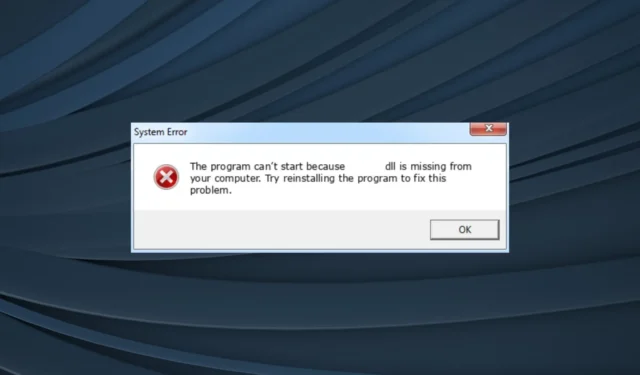
Audacity는 오랫동안 인기 있는 오디오 편집기 였으며 많은 사람들이 가장 먼저 선택하는 경우가 많습니다. 그리고 FFmpeg 라이브러리와 함께 번들로 제공되면 작업할 더 많은 오디오 형식 세트를 가질 수 있습니다. 그러나 많은 사용자가 누락된 avformat-55.dll 오류를 보고했습니다.
Windows에서 DLL이 누락 되면 이를 사용하는 응용 프로그램이 제대로 작동하지 않거나 완전히 실행되지 않습니다. 그리고 일반적으로 후자입니다! 게다가 오류 메시지에는 해결책으로 소프트웨어 재설치만 나열되어 있기 때문에 사용자가 할 수 있는 일이 많지 않습니다. 그럼 나머지도 알아봅시다!
avformat-55.dll이 누락된 이유는 무엇입니까?
오류가 발생하는 몇 가지 이유는 다음과 같습니다.
- DLL이 손상되었거나 읽을 수 없음 : 대부분의 경우 DLL을 찾을 수 없으면 DLL 이 있지만 손상된 파일 상태로 인해 읽거나 액세스할 수 없습니다. 교체하면 대개 해결됩니다.
- DLL이 잘못된 폴더에 저장됨 : 단순히 DLL을 다운로드하는 것은 도움이 되지 않지만 올바른 디렉토리에 있어야 합니다. 이를 위해서는 avformat-55.dll을 어디에 두어야 하는지 알아야 합니다.
- 부적절한 앱 설치 : avformat-55.dll은 Microsoft가 아닌 FFmpeg Project에서 게시하므로 전용 프로그램을 설치해야 사용할 수 있습니다. 그리고 DLL이 여전히 존재하지 않는 경우에는 잘못된 설치가 원인입니다.
avformat-55.dll이 누락된 경우 어떻게 해야 합니까?
약간 복잡한 솔루션으로 이동하기 전에 시도해 볼 수 있는 몇 가지 간단한 솔루션이 있습니다.
- 최신 버전의 Audacity를 실행하고 있는지 확인하십시오.
- Audacity에서 환경 설정을 재설정하십시오.
아무 것도 작동하지 않으면 다음에 나열된 수정 사항으로 이동하십시오.
1. DLL 수동 추가
FFmped 플러그가 설치된 Audacity를 실행하는 다른 PC에 액세스할 수 있는 사용자의 경우 빠른 해결 방법은 DLL 파일을 영향을 받는 컴퓨터로 이동하는 것입니다. 파일을 USB 드라이브에 복사하고 컴퓨터에 붙여넣기만 하면 오류가 발생합니다.
avformat-55.dll을 어디에서 찾을 수 있는지 궁금하다면 다음 경로에 있어야 합니다.C:\Program Files\FFmpeg For Audacity
그리고 영향을 받는 PC에서 동일한 경로로 이동해야 합니다.
2. FFmpeg 다운로드
- Audacity 지원 페이지 로 이동하여 FFmpeg 다운로드 링크를 클릭합니다 .

- 열리는 탭에서 64비트 버전 링크를 클릭합니다 .
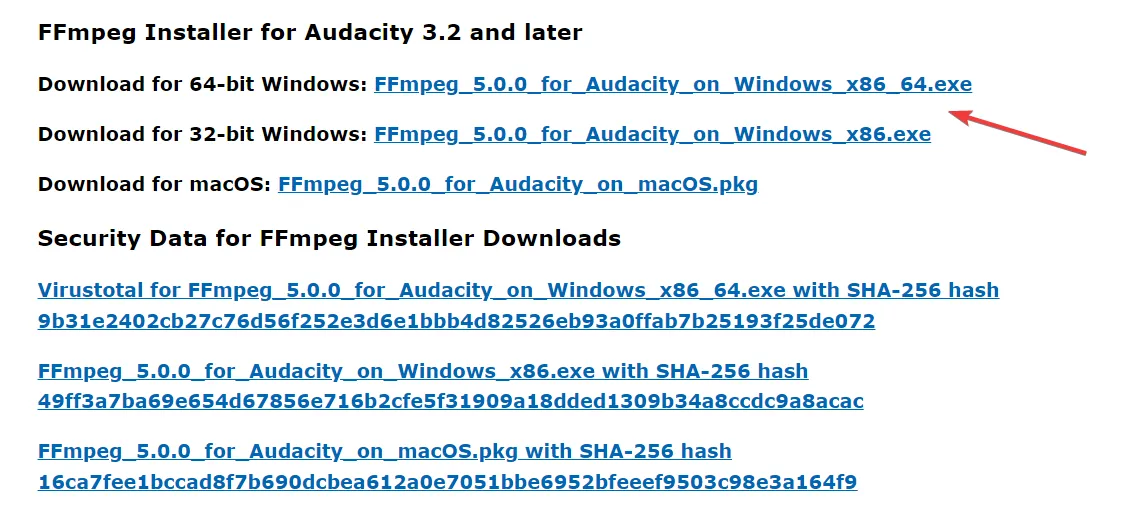
- 다운로드 후 설정을 실행하고 화면의 지시에 따라 설치를 완료합니다. 기본 설치 설정으로 진행해야 합니다.

- 이제 기본 설정으로 이동하면 FFmpeg를 사용할 수 있고 읽어야 한다는 목록이 표시됩니다. 동일한지 확인하려면 찾기 버튼을 클릭하기만 하면 됩니다.
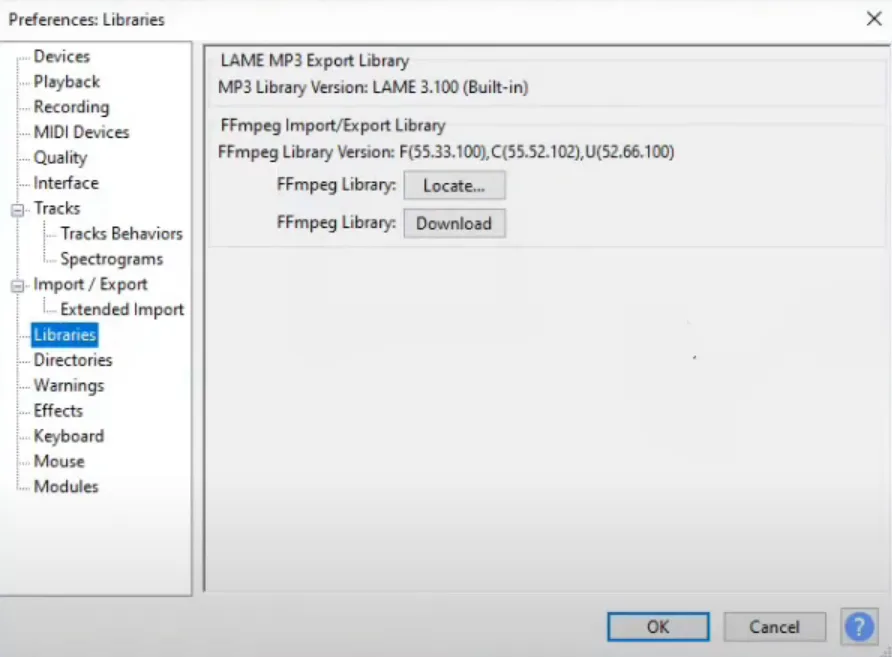
avformat-55.dll 로드 실패 메시지가 표시되면 Audacity용 FFmpeg 플러그인을 설치하면 해결됩니다. 그리고 그렇게 하는 동안 최신 버전을 다운로드했는지 확인하십시오.
3. Audacity 버전 확인
확인해야 할 또 다른 측면은 설치된 FFmpeg의 Audacity 버전이 일치하는지입니다. 사용자가 32비트 버전의 Audacity와 64비트 버전의 플러그인을 실행할 때 Audacity FFmpeg avformat-55.dll 문제를 보고했습니다.
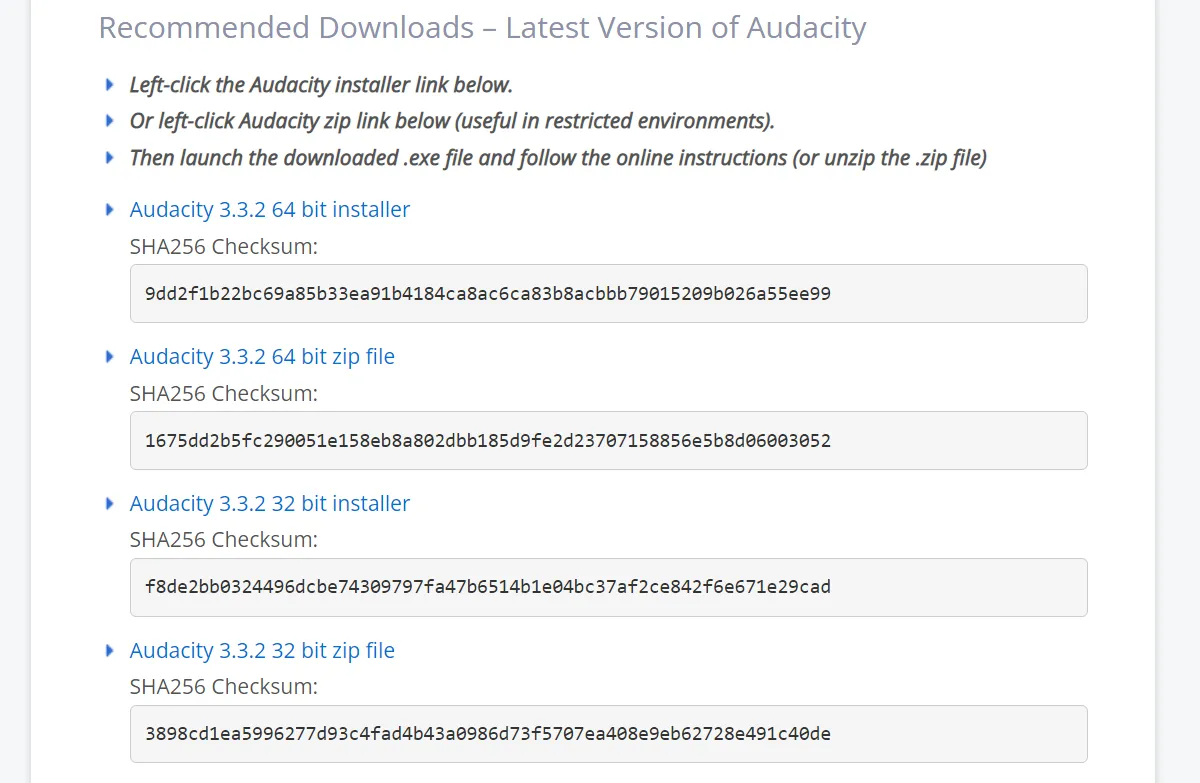
그렇다면 공식 웹사이트 에서 Audacity 64비트 버전을 다운로드하기만 하면 됩니다 . 완료되면 둘 사이의 모든 충돌이 해결되어야 하며 Audacity는 누락된 DLL을 찾습니다.
4. Audacity의 모든 버전 제거
- Windows +를 눌러 R 실행을 열고 텍스트 필드에 appwiz.cpl을 입력한 다음 확인을 클릭합니다.
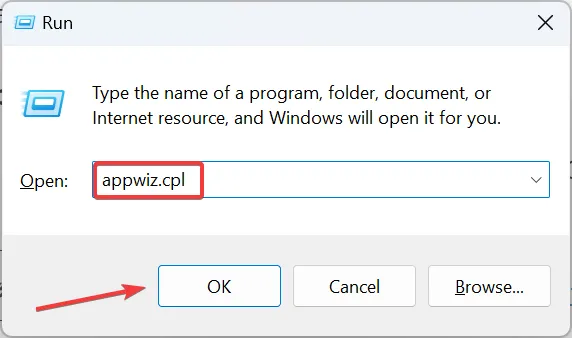
- 이제 프로그램 목록에서 Audacity를 선택하고 제거를 클릭합니다 .
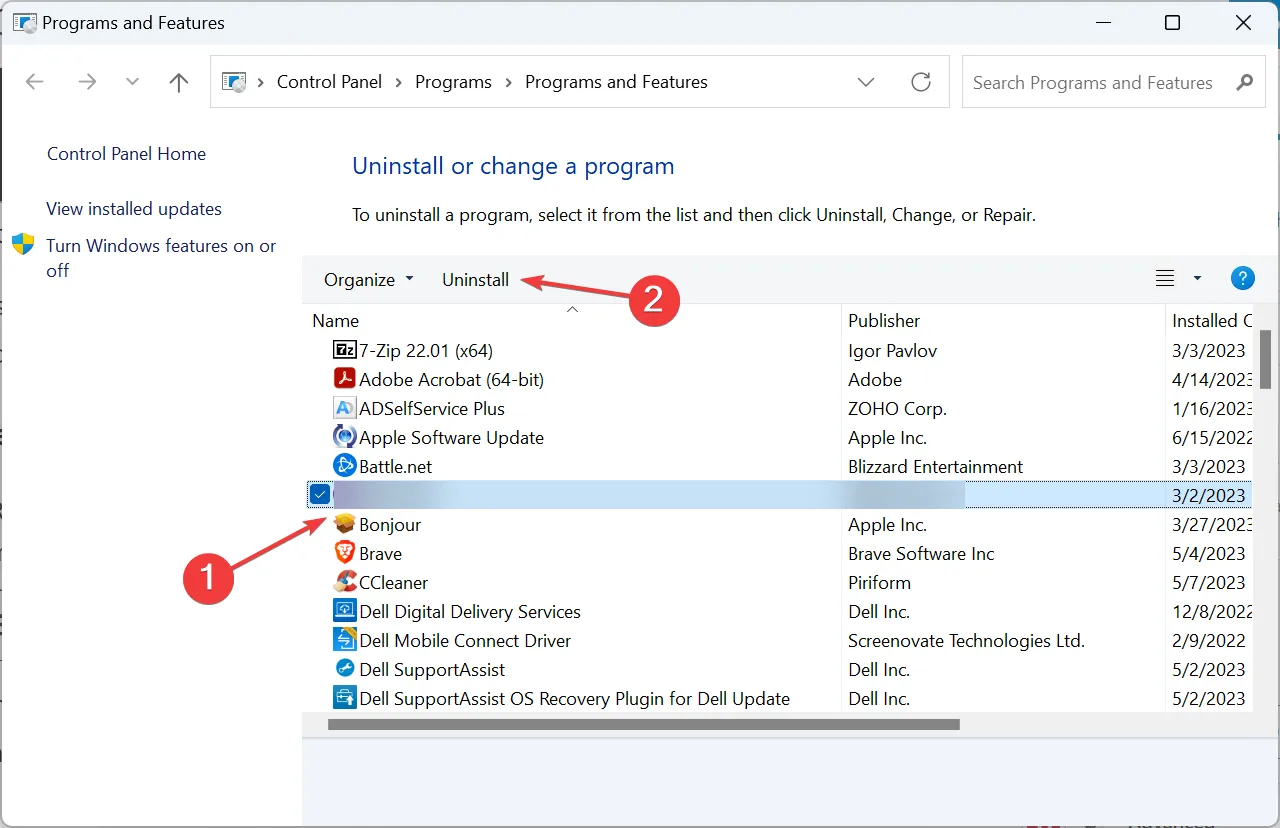
- 화면의 지시에 따라 프로세스를 완료한 다음 컴퓨터를 다시 시작하십시오.
- 이제 다른 버전이 제대로 실행되는지 확인하십시오.
일부 사용자의 경우 avformat-55.dll을 찾을 수 없음 문제는 서로 다른 드라이브에 두 가지 버전의 Audacity가 설치되어 있고 하나를 제거하면 문제가 해결되었습니다. 이전 버전을 제거했는지 확인하십시오.
5. 프로그램 재설치
아무 것도 작동하지 않고 Audacity가 여전히 avformat-55.dll을 찾을 수 없는 경우 마지막 옵션은 프로그램을 제거한 다음 다시 다운로드하는 것입니다.
또한 일부 사용자는 Audacity보다 먼저 FFmpeg를 설치하면 오류를 제거하는 데 도움이 된다고 지적했습니다. 따라서 해당 접근 방식도 시도하십시오.
질문이 있거나 어떤 솔루션이 효과가 있었는지 공유하려면 아래에 의견을 남겨주세요.


답글 남기기